Инструкция по настройке IKEv2 для всех основных платформ
IKEv2 зарекомендовал себя как чрезвычайно безопасный VPN протокол, который демонстрирует достаточно высокую стабильность и скорость соединения.
Более подробную информацию о функциях и преимуществах IKEv2 протокола вы можете найти в статье Что такое IKEv2?
Данная инструкция поможет вам настроить IKEv2 VPN клиент на самых популярных платформах, таких как iOS, macOS и Windows. Давайте начнем!
Прежде всего, вам необходимо создать файлы конфигурации для ручной настройки VPN. Для этого выполните несколько простых шагов, которые описаны в этой инструкции.
Обратите внимание, что создание файла с VPN конфигурациями эквивалентно 1 активному устройству и занимает 1 слот.
Теперь, выберите вашу платформу и выполните следующие действия.
1. Перейдите в Play Маркет и загрузите strongSwan VPN Client.

2. Откройте приложение и нажмите Добавить VPN Профиль.

3. Введите следующие данные:
-
Сервер: скопируйте Domain name из вашего Личного кабинета
-
VPN Тип: выберите IKEv2 EAP (Логин/Пароль)
-
Логин: вставить логин из вашего офиса пользователя
-
Пароль: скопируйте пароль из офиса пользователя
-
Сертификат CA: поставьте галочку возле параметра Выбрать автоматически
-
Название профиля: введите название соединения, например, VPN-Unlimited
-
Server identity: ironnodes.com
Когда вы закончите, нажмите Сохранить.
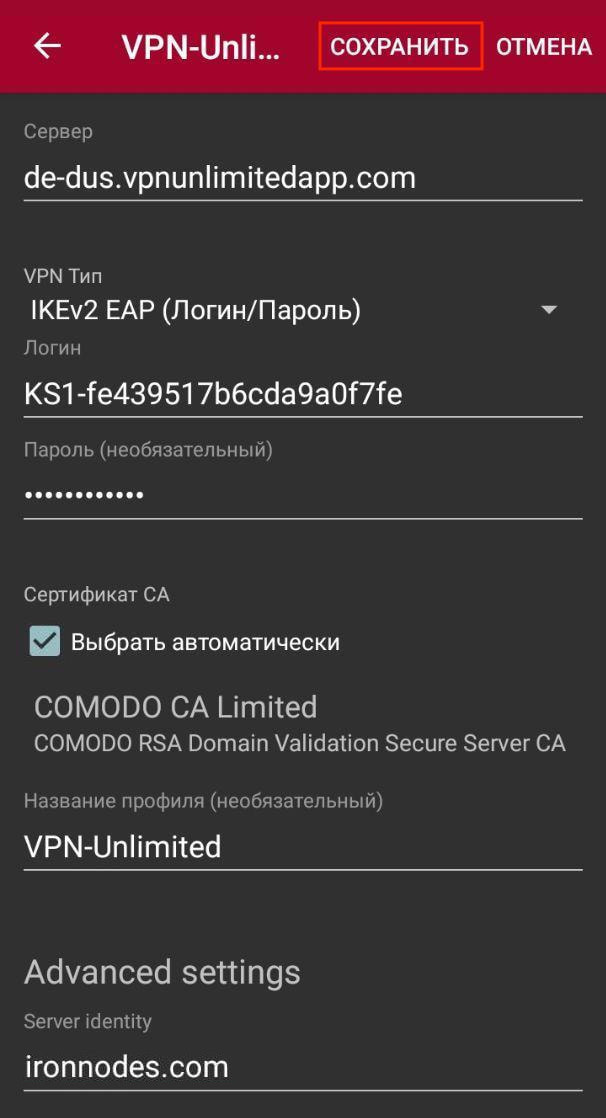
4. Чтобы установить IKEv2 VPN соединение, просто нажмите на подходящий VPN профиль. В всплывающем сообщение, вам будет необходимо подтвердить, что вы доверяете этому приложению.

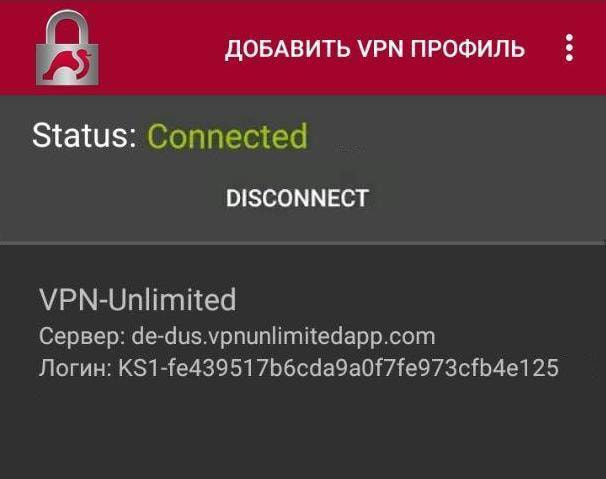
Важно! Если при попытке установить VPN соединение вы получили сообщение об ошибке, вам необходимо импортировать соответствующие сертификаты.
Чтобы это сделать, выполните следующие действия:
-
Перейдите по следующим ссылкам и подтвердите загрузку:
https://static.keepsolid.com/misc/comodo.crt
https://static.keepsolid.com/misc/comodotrust.crt
-
Откройте приложение strongSwan VPN Client и нажмите

-
Выберите Сертификаты CA и нажмите

-
Нажмите Import certificates и выберите сертификаты, которые вы только что загрузили. Нажмите Import.
-
Чтобы проверить, были ли оба сертификата успешно добавлены, перейдите на вкладку Imported.
Отлично! Вы успешно настроили IKEv2 VPN клиент на вашем устройстве.
Важно! Обратите внимание, что вы несете полную ответственность за самостоятельную настройку вашего устройства с использованием сгенерированных ручных настроек.
Готовы попробовать лучший VPN?
Попробуйте все функции VPN Unlimited в течение 7 дней абсолютно бесплатно + мы предоставляем 30 дней гарантии возврата денег.